Amikor naptárelemeket importál az Outlookba, az Importálás és exportálás varázslóBan az Ismétlődések létrehozásának engedélyezése lehetőséget választja, a naptárban már szereplő elemek duplikálódnak.
Ha el szeretné távolítani az ismétlődő elemeket a naptárból, tegye a következőket:
-
A Naptárnézetben a navigációs ablakban válassza a Naptár mappát.
-
A Nézet lap Aktuális nézet csoportjában kattintson a Nézet módosítása, majd a Lista elemre.
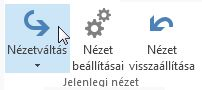
-
A Tárgy oszlop fejlécére kattintva az összes naptárelemet tárgy szerint rendezheti.
-
Tartsa lenyomva a CTRL billentyűt, miközben a lista minden ismétlődő naptárelemére kattint.
-
Ha az összes ismétlődő naptárelemet kijelölte, nyomja le a DELETE billentyűt.
Megjegyzés: Ha meg szeretné akadályozni, hogy ismétlődő naptárelemeket importáljon az Outlookba, válassza az Ismétlődő elemek importálásának tiltása vagy az Ismétlődő elemek cseréje importált elemekre lehetőséget az Importálás és exportálás varázslóban.










